При переходе с Windows 7 на Windows 8 появился ряд новые функции в различных аспектах операционной системы. Сюда входит больший упор на оптимизацию операционных систем для устройств на базе сенсорных экранов (например, планшетов ) и облачных вычислений.
 Функция привязки: приложение Xbox Music вместе с приложением «Фотографии» прикреплено к боковой панели в правой части экрана
Функция привязки: приложение Xbox Music вместе с приложением «Фотографии» прикреплено к боковой панели в правой части экрана В Windows 8 представлена новая среда выполнения Windows (WinRT), с помощью которой можно создать приложения нового типа, официально известного как приложения Магазина Windows и обычно называемые приложения в стиле Metro. Такие приложения работают в безопасной песочнице и обмениваются данными с другими приложениями через общие API. WinRT, созданный API-интерфейс на основе COM, позволяет использовать различные языки программирования для кодирования приложений, включая C ++, C ++ / CX, C#, Visual Basic.NET или HTML5 и JavaScript. Приложения в стиле Metro упаковываются и распространяются через APPX, новый формат файлов для управления пакетами. В отличие от настольных приложений, приложения в стиле Metro можно загружать неопубликованно в соответствии с условиями лицензирования. Windows 8.1 Обновление позволяет загружать неопубликованные приложения на все устройства с Windows 8.1 Pro, подключенные к домену Active Directory.
В Windows 8 до двух приложений могут привязываться к стороне широкоэкранного дисплея, чтобы разрешить многозадачность, образуя боковую панель, разделяющую приложения. В Windows 8.1 приложения можно постоянно изменять до желаемой ширины. Прикрепленные приложения могут занимать половину экрана. Большие экраны позволяют снимать до четырех приложений. После запуска приложения Windows позволяет пользователю выбрать, в каком виде с привязкой должно открываться приложение.
Термин «приложения в стиле Metro» относится к «Metro », a язык дизайна, широко используемый в Windows 8 и других продуктах Microsoft. Появились сообщения о том, что сотрудникам Microsoft было приказано прекратить использование этого термина из-за прекращения проблем с товарным знаком с неуказанным партнером. Представитель Microsoft, однако, опроверг эти сообщения и заявил, что «Metro-style» был просто кодовым именем для новой платформы приложений.
Windows 8 представляет собой API-интерфейс для поддержки связи ближнего радиуса действия (NFC) на устройствах под управлением Windows 8, позволяя выполнять такие функции, как запуск URL-адресов / приложений и обмен информацией между устройства через NFC.
Магазин Windows - это платформа цифрового распространения, встроенная в Windows 8, аналогичная Apple App Store и Google Play, позволяет распространять и покупать приложения, разработанные для Windows 8. Разработчики по-прежнему предлагают рекламировать настольное программное обеспечение через Магазин Windows. Чтобы обеспечить их безопасность и высокое качество, Магазин Windows будет эффективным средством распространения приложений на основе WinRT для ориентированных пользователей версий Windows 8.
В Windows 8.1 Магазин Windows интерфейс. с улучшенным обнаружением приложений и рекомендаций, а также предлагает автоматические обновления для приложений.
 Обновленный интерфейс экрана блокировки в Windows 8
Обновленный интерфейс экрана блокировки в Windows 8 Windows 8 имеет измененный пользовательский интерфейс, основанный на Язык дизайна Metro с оптимизацией для сенсорных экранов.
Приложения в стиле Metro можно запустить либо в полноэкранной среде, либо прикрепить к краю экрана рядом с другим приложением или рабочим столом; для привязки требуется разрешение экрана 1366 × 768 или выше. Windows 8.1 снижает требования к привязке до разрешения экрана 1024x768. Пользователи могут переключаться между приложениями и рабочими поверхностями, которые могут вызвать боковую панель, которая вызывает все открытые в данный момент приложения в стиле Metro. При щелчке правой кнопкой мыши открывается верхнее меню верхнего меню для переключения между открытыми приложениями. Традиционный рабочий стол доступен с плитки на начальном сайте или путем запуска настольного приложения. Сочетание клавиш Alt+ Tab ↹позволяет переключаться между всеми программами, независимо от типа.
 Учебное пособие, которое появляется после установки Windows 8 и когда новый пользователь входит в систему в первый раз
Учебное пособие, которое появляется после установки Windows 8 и когда новый пользователь входит в систему в первый раз Интерфейс также включает панель задач в правой части экрана, известную как «чудо-кнопки » (нижний к которому можно получить доступ из приложения или рабочего стола, сдвинувшись от правого края сенсорного экрана или совместимого трекпада, переместив курсор мыши в один из правых углов экрана или против ⊞ Победа+C. себя чудо-кнопки «Поиск», «Поделиться», Пуск, «Устройства» и «Настройки». Чудо-кнопка «Пуск» вызывает или закрывает начальный экран. Из-за вышеупомянутых изменений, связанных с использованием горячих углов, навигация по пользовательскому интерфейсу в Windows 8 принципиально отличается по сравнению с предыдущими версиями Windows. В использовании операционной системы, Microsoft запускает руководство, которое запускается во время установки Windows 8, а также при входе в новую учетную запись пользователя, которое визуально инструктирует пользователей переместить курсор мыши в любой угол экрана. экрана (или смахивайте углы на устройства с сенсорными экранами) для взаимодействия с операционной системой. Учебное пособие можно отключить, чтобы оно не отображалось для новых учетных записей пользователей. В Windows 8.1 представлены подсказки навигации с инструкциями, которые используются при первом использовании системы, а также приложения справки и поддержки.
В Windows 8.1 вышеупомянутые горячие точки в верхнем и верхнем левом углах можно отключить.
Нажатие ⊞ Win+Xили щелчок правой кнопкой мыши в нижнем левом углу экрана открывает меню быстрой ссылки. Это меню содержит ярлыки для часто используемых областей, таких как Панель управления, Проводник, Программы и компоненты Выполнить, Поиск, Электропитание и Диспетчер задач. В Windows 8.1 меню Quick Link включает в себя параметры для выключения или перезапуска устройства.
Обновление Windows 8.1 внесло изменения, упрощающие ориентированные на мышь средства переключения между приложениями в стиле Metro и их закрытие по образцу используемого механизма настольными программами в пользовательском чередовании Windows. Вместо боковой панели недавних приложений на панели задач значки компьютеров для открытых приложений; как и в случае с настольными программами, ярлыки приложений также можно закрепить на панели задач. Когда мышь подключается, автоматически скрывается строка заголовка с кнопками свертывания и отображается в приложении, когда мышь перемещается в верхнюю часть экрана.
 Калькулятор приложение, работающее в Windows 8.1
Калькулятор приложение, работающее в Windows 8.1 В стандартную установку Windows 8 входит в ряд приложений, включая Mail (почтовый клиент ), Люди (менеджер контактов ), Календарь (приложение для ведения календаря ), Обмен сообщениями (клиент обмена мгновенными сообщениями ), Фотографии (средство просмотра изображений ), Музыка (аудиоплеер ), Видео (видеоплеер ), Камера (клиентская веб-камера или цифровая камера ), SkyDrive, Reader ( устройство для чтения электронных книг ) и шесть других приложений, которые предоставляют услуги Bing (поиск, новости, финансы, погода, путешествия и спорт).
Windows 8.1 калькулятор, будильник, диктофон, список для чтения, Еда и напитки, Здоровье и фитнес, Справка + советы, сканирование и af Менеджер файлов, интегрированный в приложении SkyDrive.
Windows 8 также включает в себя системный компонент в стиле Metro ПК под названием, предоставляет небольшую часть настроек панели управления. Windows 8.1 улучшает этот компонент, добавляя больше параметров, которые ранее были исключительными для Панели управления. Обновление Windows 8.1 дополнительные параметры в ПК.
 Новый начальный экран в Windows 8 заменяет меню «Пуск», которое было в предыдущих версиях Windows
Новый начальный экран в Windows 8 заменяет меню «Пуск», которое было в предыдущих версиях Windows В Windows 8 представлена новая форма меню «Пуск» называется «Пусковой экран», которое напоминает главный экран Windows Phone и отображается вместо рабочего стола при запуске. Начальный экран служит основным способом запуска приложений и состоит из сетей плиток приложений, которые можно разделить на группы по столбцам; могут быть организованы с именами группами или без них. Плитки могут быть маленькими (занимающими 1 квадрат) или большими (занимающими 2 квадрата) по размеру, а также могут отображать динамический контент, предоставляемый приложениями, например, слайд-шоу. Пользователи могут упорядочивать отдельные плитки приложений или целые группы. Дополнительный раздел начального экрана под названием «Все приложения» можно получить, щелкнув правой кнопкой мыши или проведя пальцем вверх, и в нем будут все установленные приложения, сгруппированные по их именам. Функция семантического масштабирования доступна как для начального экрана, так и для представления «Все приложения», что позволяет пользователям нацеливаться на определенную область или группу на экране. С начального экрана можно удалить приложения напрямую.
Windows 8.1 вносит следующие изменения в начальный экран:
Windows 8.1 отменяет два изменения, которые были представлены в Windows 8. Windows 8 удалила кнопку «Пуск» на панель задач в пользу других способов вызова начального экрана. Windows 8.1 восстанавливает эту кнопку. Windows 8 показывает систему начальный экран при входе в систему, в отличие от других выпусков Windows, которые отображают рабочий стол. В Windows 8.1 пользователь теперь может выбрать, какой из них увидеть первым. Обновление Windows 8.1 по умолчанию загружается на рабочий стол на устройствах, не являющимися планшетами, и предоставляется возможность переключаться на панель задач начального экрана или из открытого приложения в стиле Metro, направляя курсор мыши в нижнюю часть экрана.
Windows 8.1 представляет новую опцию «слайд для выключения», которая позволяет пользователям перетаскивать частично открытое изображение экрана блокировки в нижней части экрана, чтобы выключить операционную систему. Обновление Windows 8.1 представляет собой видимую кнопку питания на начальном экране. Эта кнопка питания отображается не на всех типах устройств. По умолчанию новые профили учетных записей в Windows 8.1 Обновление также получают четыре дополнительных плитки, прикрепленных к начальному экрану: «Этот компьютер», «Параметры ПК», Документы, и «Изображения». В Windows RT добавляется только плитка параметров ПК.
В Windows 8 поиск с начального экрана или щелчок по чудо-кнопке «Поиск» отображит результаты поиска. в полноэкранном интерфейсе. В предыдущих версиях Windows, где поиск из меню «Пуск» возвращает результаты из нескольких источников, Windows 8 работает поиск по категориям: приложениям, языкам и файлам. По умолчанию Windows 8 выполняет поиск приложений после того, как пользователь начинает поиск с начального экрана или чудо-кнопки «Поиск», но также может выполнять поиск по другим категориям из пользовательского интерфейса или с помощью сочетаний клавиш. Нажатие ⊞ Win++Qоткрывает чудо-кнопку поиска для поиска приложений, ⊞ Win++Fпоиск файлов, а ⊞ Win++Wвыполняет поиск настроек. Поисковые запросы могут быть перенаправлены между определенными категориями или приложениями после ввода. При поиске приложений Windows 8 отображает список приложений, поддерживающих чудо-кнопку поиска; Часто используемые приложения могут быть приоритетными. Чудо-кнопка поиска также может выполнять поиск непосредственно в приложениях, если пользователь перенаправляет вводит поисковый запрос в определенное приложение или нажимает ⊞ Win++Qиз уже открытого приложения. При поиске файлов Windows 8 будет выделять слова или фразы, соответствующие поисковому запросу, и предлагать варианты на основе содержимого и свойств отображаемых файлов. Информация о самих файлах, такая как связанные программы и размеры, есть непосредственно под именами файлов. Если пользователь наводит курсор на файл с помощью курсора мыши или долго нажимает пальцем, появляется всплывающая подсказка и отображается дополнительная информация.
В Windows 8.1 поиск больше не открывает полноэкранный режим интерфейс; вместо этого результаты отображаются во всплывающем интерфейсе в стиле Metro. Windows 8.1 также восстанавливает единые результаты локального поиска и может дополнительно предоставлять результаты из Bing. Windows 8.1 и Bing, получившие название «интеллектуальный поиск», могут дополнительно анализировать поисковые привычки пользователя и возвращать релевантный контент, хранящийся локально и из Интернета. Если этот параметр включен, интеллектуальный поиск предоставляет дополнительные категории поиска в пользовательском интерфейсе: веб-изображения и веб-видео, и к ним можно получить доступ с помощью нового сочетания клавиш ⊞ Win++S+. Новый полноэкранный «геройский» интерфейс на базе Bing может отображать агрегированные мультимедийные данные (например, фотографии, YouTube видео, песни / альбомы на Xbox Music ) и другой контент (например, новостные статьи. и Википедия записи), относящиеся к поисковому запросу. Как и его предшественник, Windows 8.1 позволяет пользователям выполнять поиск по параметрам и категориям файлов, но возможность поиска приложений в категории удалена из интерфейса; сочетание клавиш, ранее связанное с этой функцией, ⊞ Win++Q, теперь отображает единые результаты поиска. Чудо-кнопка поиска также больше не может выполнять поиск из приложений напрямую или отображать список совместимых приложений. Для поиска контента в приложениях пользователи должны сначала открыть приложение и, если доступно, использовать функцию поиска в интерфейсе этого приложения.
Обновление Windows 8.1 улучшает функцию Bing Smart Search, обеспечивая поддержку Запросы на естественном языке, которые могут обнаруживать орфографические ошибки и отображать приложения или настройки, относящиеся к запросу. Например, при вводе «получить приложения для Windows» отобразится ярлык для Магазина Windows. Обновление Windows 8.1 также включает видимую кнопку поиска на начальном экране, которая действует как ярлык для всплывающего интерфейса в стиле Metro.
В Windows 8 представлен переработанный интерфейс экрана блокировки на основе язык дизайна Metro. На экране блокировки отображается настраиваемое фоновое изображение, текущая дата и время, уведомления от приложений и подробный статус или обновления приложения. Также доступны два новых метода входа в систему, оптимизированных для сенсорных экранов, в том числе четырехзначный PIN-код или «графический пароль», с помощью которого пользователи могут использовать определенные жесты, выполняемые на выбранном изображении, для входа в систему. жесты будут учитывать форму, начальную и конечную точки, а также направление. Однако формы и жесты ограничиваются касанием и отслеживанием линии или круга. Microsoft обнаружила, что ограничение жестов увеличивает скорость входа в систему в три раза по сравнению с использованием методов произвольной формы. Неправильные жесты всегда будут запрещать вход в систему, и после пяти неудачных попыток компьютер будет заблокирован, пока не будет введен текстовый пароль.
В Windows 8.1 появилась возможность отображать слайд-шоу фотографий на экране блокировки. Эта функция может отображать изображения из локальных или удаленных каталогов и включает дополнительные параметры для использования фотографий, оптимизированных для текущего разрешения экрана, для отключения слайд-шоу, когда устройство работает от аккумулятора, и для отображения слайд-шоу на экране блокировки вместо поворота. отключение экрана после периода бездействия пользователя. На экране блокировки также могут отображаться интерактивные всплывающие уведомления. Например, пользователи могут отвечать на звонки или мгновенные сообщения, полученные от контактов Skype, или отклонять уведомления о сигналах тревоги с экрана блокировки. Пользователи также могут делать фотографии, не закрывая экран блокировки.
 Всплывающее уведомление Windows 8, информирующее пользователя о подключении съемного диска. Щелчок по уведомлению вызывает диалоговое окно Автозапуск, позволяющее пользователям настраивать действия, которые Windows должна выполнять после вставки съемного носителя.
Всплывающее уведомление Windows 8, информирующее пользователя о подключении съемного диска. Щелчок по уведомлению вызывает диалоговое окно Автозапуск, позволяющее пользователям настраивать действия, которые Windows должна выполнять после вставки съемного носителя. В Windows 8 представлены новые формы уведомлений для приложений в стиле Metro и для определенных событий в проводнике.
Компонент настроек ПК включает параметры для глобального отключения всех всплывающих уведомлений, уведомлений приложений на экране блокировки, или звуки уведомлений; уведомления также могут быть отключены для отдельных приложений. В чудо-кнопке «Параметры» Windows 8 предоставляет дополнительные параметры для подавления всплывающих уведомлений в течение 1, 3 или 8 часовых интервалов.
Windows 8.1 представляет функцию «Тихие часы», также доступную в Windows Phone, которая позволяет пользователям для подавления уведомлений в зависимости от времени суток (например, уведомления могут быть отключены с 12:00 до 18:00).
Windows 8 позволяет пользователям связывать профили с учетной записью Microsoft для обеспечения дополнительных функций, таких как синхронизация пользовательских данных и настроек, в том числе принадлежащих настольному компьютеру, и позволяет осуществлять интеграцию с другими службами Microsoft, такими как Xbox Live, Xbox Music, Xbox Video (для игр и мультимедиа) и SkyDrive онлайн-хранилище файлов.
 Windows 8, отображающий панель задач с несколькими мониторами в режиме «Дублируется на всех панелях задач»
Windows 8, отображающий панель задач с несколькими мониторами в режиме «Дублируется на всех панелях задач» Windows 8 включает улучшенную поддержку конфигурации с несколькими мониторами нс; Панель задач теперь может дополнительно отображаться на нескольких дисплеях, и каждый дисплей также может отображать свою собственную выделенную панель задач. Кроме того, доступны параметры, которые могут предотвратить отображение кнопок панели задач на определенных мониторах. Обои также могут быть размещены на нескольких дисплеях, или каждый дисплей может иметь свои собственные отдельные обои.
Windows 8.1 включает улучшенную поддержку мониторов с высоким разрешением. Функция масштабирования рабочего стола теперь помогает изменять размер элементов на рабочем столе, чтобы решить проблемы видимости на экранах с очень высоким собственным разрешением. В Windows 8.1 также реализовано масштабирование DPI для каждого дисплея и предусмотрена возможность масштабирования до 200%.
 Новый интерфейс проводника в Windows 8
Новый интерфейс проводника в Windows 8 Проводник Windows, который был переименован в Проводник теперь включает панель инструментов ленточки, предназначенную для быстрого доступа к наиболее часто используемым командам. Кнопка «Вверх» (которая перемещает пользователя на предыдущий уровень в иерархии папок), которая была удалена из проводника после восстановления Windows XP. Кроме того, проводник имеет переработанную панель предварительного просмотра, которая использует преимущества широкоформатных макетов. Проводник также предоставляет встроенную функцию для монтирования файлов ISO, IMG и VHD как виртуальных дисков. Для упрощения управления файлами и папками в Windows 8 представлена возможность перемещать выбранные файлы или папки с помощью перетаскивания из родительской папки в подпапку, указанную в иерархии хлебных крошек адресная строка в проводнике.
Окна выполнения для файловых операций также были переработаны; предлагает возможность отображать несколько операций одновременно, график для отслеживания скорости передачи, а также возможность приостанавливать и возобновлять передачу файлов. Также был представлен новый интерфейс для управления конфликтами имен файлов в файловых операциях, позволяющий пользователям легко контролировать, какие конфликтующие файлы копируются.
Библиотеки, представленные в Windows 7, теперь могут иметь их индивидуальные значки изменены через пользовательский интерфейс. Раньше пользователям приходилось изменять значки вручную, редактируя файлы конфигурации. Однако Windows 8.1 больше не создает библиотеки по умолчанию для новых пользователей и по умолчанию не отображает список библиотек в проводнике. Вместо этого в Windows 8.1 представлены ярлыки для папок профиля пользователя по умолчанию (документы, загрузки, изображения и т. Д.) В папке «Этот компьютер» проводника. Библиотеки можно включить в меню «Параметры».
Windows 8 поставляется с Internet Explorer 10, который может работать как настольная программа (там, где она работает). аналогично Internet Explorer 9 ) или в виде приложения с новым полноэкранным интерфейсом, оптимизированным для использования на сенсорных экранах. Internet Explorer 10 также содержит интегрированную версию Flash Player, которая будет полностью доступна на рабочем столе и в ограниченной форме в приложении «Metro».
Windows 8.1 поставляется с Internet Explorer 11, который включает синхронизацию вкладок, поддержку WebGL и SPDY, а также расширенные инструменты разработчика. Версия Metro также добавляет доступ к избранному и разделение экрана на несколько вкладок; также доступна дополнительная возможность всегда отображать адресную строку и вкладки. Версия Metro также может обнаруживать и выделять телефонные номера на веб-странице и превращать их в интерактивные ссылки, при нажатии на которые инициируется вызов с помощью совместимого приложения, такого как Skype.
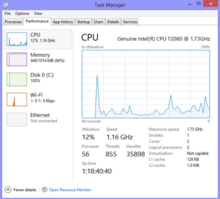 Новый Диспетчер задач в Windows 8 предлагает подробный обзор того, как используются системные ресурсы.
Новый Диспетчер задач в Windows 8 предлагает подробный обзор того, как используются системные ресурсы. Windows 8 включает обновленную версию Диспетчера задач, в которую внесены следующие изменения:
Windows 8 представляет обновленный интерфейс виртуальной (также называемой экранной) клавиатуры, оптимизированный для устройств с сенсорным экраном, который включает более широкий интервал между клавишами и предназначен для предотвращения типичных ошибок ввода, которые возникают при использовании сенсорных экранов. Нажатие и удержание клавиши открывает соответствующие клавиши, к которым можно получить доступ, нажав или проведя пальцем по экрану, а также доступны предложения для неполных слов. Символы эмодзи также поддерживаются. В Windows 8.1 появилась возможность проводить пробел в желаемом направлении предложенного слова для переключения между предложениями на экране.
Обновление Windows 8.1 представляет новый жест, который позволяет пользователям нажимать дважды и удерживайте второе нажатие, чтобы перетащить выделенный текст или объекты. Также доступна видимая возможность скрыть или показать виртуальную клавиатуру.
Windows 8 отображает кнопку «заглянуть» для пароля текстовые поля, которые при желании могут позволить пользователям просматривать пароли по мере их ввода, чтобы убедиться, что они набраны правильно. Функцию можно отключить с помощью групповой политики.
История файлов - это компонент непрерывной защиты данных. История файлов автоматически создает инкрементные резервные копии файлов, хранящихся в библиотеках, в том числе для пользователей, входящих в домашнюю группу, и указанные пользователем папки на другое устройство хранения (например, другое внутреннее или внешнее жесткий диск, дисковое пространство или сетевой ресурс). Конкретные версии файлов затем можно отслеживать и восстанавливать с помощью функций «История» в проводнике. История файлов заменяет Резервное копирование и восстановление и Теневое копирование (известное в проводнике Windows как «Предыдущие версии») в качестве основного средства резервного копирования Windows 8. В отличие от теневого копирования, которое выполняет блочное копирование. уровня отслеживания файлов, история файлов использует журнал USN для отслеживания изменений и просто копирует версии файлов в место резервной копии. В отличие от резервного копирования и восстановления, история файлов не может выполнять резервное копирование файлов, зашифрованных с помощью EFS.
В Windows 8 добавлена встроенная поддержка USB 3.0, что позволяет ускорить передачу данных и улучшенное управление питанием с совместимыми устройствами. Этот собственный стек включает поддержку нового, более эффективного протокола USB Attached SCSI (UAS), который по умолчанию включен даже для устройств USB 2.0, хотя они, однако, должны иметь поддерживающее микропрограммное обеспечение / оборудование, чтобы воспользоваться преимуществами Это. В Windows 8.1 улучшена поддержка функций энергосбережения USB-накопителей, но это добавление не обошлось без проблем, поскольку некоторые плохо реализованные аппаратные средства ухудшили работу пользователя из-за зависаний и отключений.
Поддержка Advanced Format жесткие диски без эмуляции включены впервые.
A порт Windows для архитектуры ARM также был создан для Windows 8. Известный как Windows RT, он специально оптимизирован для мобильных устройств, таких как в виде таблеток. Windows RT может запускать только сторонние приложения из Магазина Windows, но поставляется с предустановленной версией Office 2013, специально переработанной для использования с сенсорным экраном.
В Windows 8.1 улучшена поддержка оборудования с помощью DirectX 11.2.
Наряду с существующей WinPE -based Windows Setup (которая используется для установок, инициируемых загрузкой from DVD, USB, or network ), Upgrade Assistantis offered to provide a simpler and faster process for upgrading to Windows 8 from previous versions of Windows. The program runs a compatibility check to scan the device's hardware and software for Windows 8 compatibility, and then allows the user to purchase, загрузите, сгенерируйте установочный носитель с помощью DVD или USB-накопителя и установите Windows 8. Новый процесс установки также позволяет пользователям переносить пользовательские данные в чистую установку Windows. Аналогичная программа под торговой маркой Windows 8 Setup используется для установок, в которых у пользователя уже есть ключ продукта.
Windows 8 реализует OEM Activation 3.0, которая позволяет Microsoft распространять лицензии Windows в цифровом виде производителям оригинального оборудования (OEM). Устройства с Windows 8 хранят ключи продукта непосредственно во встроенном ПО, а не на наклейке с сертификатом подлинности (CoA). Эта новая система предназначена для предотвращения использования ключей продукта OEM на компьютерах, для которых у них нет лицензии, а также позволяет программе установки автоматически обнаруживать и принимать ключ продукта в случае повторной установки.
Windows 8.1 Обновление добавляет новый режим установки, известный как «WIMBoot», в котором образ WIM, содержащий установку Windows, остается сжатым, а не извлекаемым, и система настроена на использование файлов непосредственно из образа системы. Этот метод установки был разработан в первую очередь для уменьшения объема установки Windows на устройства с небольшим объемом памяти. Системный образ также выполняет функции образа для восстановления, ускоряя операции обновления и сброса. Он поддерживается только в системах с Unified Extensible Firmware Interface (UEFI), где Windows находится на твердотельном диске или eMMC.
Windows 8 включает улучшенную поддержку мобильного широкополосного доступа как «первоклассного» метода подключения к Интернету. После вставки SIM-карты операционная система автоматически определит оператора связи и настроит соответствующие параметры подключения, используя базу данных Access Point Name. Операционная система также может отслеживать использование мобильных данных и соответственно изменять свое поведение, чтобы уменьшить использование полосы пропускания в сетях с лимитом. Операторы также могут предложить свои собственные специализированные приложения Магазина Windows для управления учетной записью, которые также могут быть установлены автоматически в процессе подключения. Эта функциональность была продемонстрирована с помощью приложения ATT, которое также могло отображать ежемесячную статистику использования данных на своей живой плитке. Windows 8 также снижает потребность в драйверах и программном обеспечении сторонних производителей для реализации мобильного широкополосного доступа, предоставляя общий драйвер и предоставляя интегрированную опцию авиарежима.
Windows 8 поддерживает геолокация. В Windows 8.1 добавлена поддержка NFC печати, мобильного широкополосного доступа модема, автоматического запуска VPN и геозон.
. Windows 8.1 Update предоставляет параметры для " «Сеть» чудо-кнопка «Параметры», показывающая приблизительное использование данных для выбранной сети и обозначение сети как дозируемое соединение.
 Экран загрузки Windows 8 по умолчанию ; OEM-производители могут заменить логотип Windows над пульсатором своим собственным логотипом в микропрограмме
Экран загрузки Windows 8 по умолчанию ; OEM-производители могут заменить логотип Windows над пульсатором своим собственным логотипом в микропрограмме . По умолчанию Windows 8 использует режим «гибридной загрузки»; когда операционная система выключена, она переводит в спящий режим ядро , обеспечивая более быструю загрузку при последующем запуске. Эти улучшения дополнительно усугубляются тем, что по умолчанию при запуске используются все ядра процессора. Чтобы обеспечить более плавный переход между самотестированием при включении и процессом запуска Windows, логотипы производителей теперь могут отображаться на экране загрузки Windows в совместимых системах с UEFI.
Расширенный В меню запуска теперь используется графический интерфейс с поддержкой мыши и сенсорного ввода вместо текстового меню, которое использовалось в предыдущих версиях. Поскольку повышенная скорость загрузки устройств с UEFI может затруднить доступ к нему с помощью сочетаний клавиш во время загрузки, меню теперь можно запустить из Windows - с помощью приложения «Настройки ПК», удерживая нажатой клавишу Shift при нажатии t Параметр «Перезапустить» в меню «Питание» или с помощью нового переключателя «-o» для shutdown.exe. хотя вместо этого можно включить устаревшую версию меню Advanced Startup.
Прошивка UEFI может быть доступна Windows через драйверы класса . Обновленные капсулы микропрограмм могут быть распространены как обновление для этого «драйвера » в подписанном пакете с INF-файлом и каталогом безопасности, как и для других устройств. Когда «драйвер» установлен, Windows подготавливает обновление для установки при следующей загрузке, а диспетчер загрузки Windows отображает информацию о состоянии на текущем устройстве.
Windows 8 включает WDDM 1.2 и графическую инфраструктуру DirectX (DXGI) 1.2. Desktop Window Manager теперь работает (постоянно в системах с неподдерживаемыми графическими картами; где DWM теперь также поддерживает программный рендеринг ), а также теперь включает поддержку стереоскопического 3D-контента.
Другие основные функции включают вытесняющую многозадачность с более тонкой детализацией (DMA буфер, примитив, треугольник, пиксель или уровень инструкции), уменьшение объема памяти, улучшенное совместное использование ресурсов и улучшенное обнаружение и восстановление тайм-аута. 16-битные форматы цветовой поверхности (565, 5551, 4444) являются обязательными в Windows 8, а Direct3D 11 Video поддерживает YUV 4: 4: 4/4: 2: 2/4: 2: 0/4: 1: 1 видеоформаты с 8-, 10- и 16-битной точностью, а также 4- и 8-битные форматы с палитрой.
Windows 8.1 представляет WDDM 1.3 и поддержку Miracast, который обеспечивает беспроводную или проводную доставку сжатого стандартного- или видео высокой четкости на настольные компьютеры, планшеты, мобильные телефоны и другие устройства или с них.
Windows 8 Компьютерная поддержка архитектуры принтера версии 4. Это браузерный интерфейс Metro, а также изменяет способ написания архитектуры архитектуры.
Windows 8.1 поддержку Wi-Fi Прямая печать, NFC печать и собственные API для 3D-печати через XML на основе 3D Manufacturing Format (3MF).
Windows PowerShell - это автоматизированная задача Microsoft, состоящая из c Командная оболочка и связанная с ней язык сценариев, построенный на. NET Framework. PowerShell обеспечивает полный доступ к COM и WMI, позволяя администратору выполнять административные задачи как в локальных, так и в удаленных системах Windows. Windows 8 включает Windows PowerShell v3.0. Windows 8.1 поставляется с Windows PowerShell v4.0, включающим множество новых команд для управления начальным экраном, Защитником Windows, компонентами Windows, оборудованием и сетью.
 Загрузочный Windows To Go USB-накопитель
Загрузочный Windows To Go USB-накопитель Windows To Go - это функция, эксклюзивная для корпоративной Windows 8, которая позволяет организации версии загрузочные USB-накопители с установленной на них Windows, что позволяет пользователям получить доступ к их управляемой среде на любом совместимом ПК. Windows 8.1 обновляет эту функцию, чтобы включить загрузку с составного USB-устройства с памятью и функцией смарт-карты.
Центр поддержки, представленный в Windows 7, расширен для включения элементов управления и уведомлений для новых категорий, таких как состояние SmartScreen, состояние диска, история файлов, обновления программного обеспечения и новая функция автоматического обслуживания, которая может периодически выполнять ряд обслуживания задач, например диагностика, обновления и сканирование на наличие вредоносных программ для повышения производительности системы.
Приложение «Параметры ПК» в Windows 8 можно использовать для взаимодействия с Центром обновления Windows, хотя интерфейс панели управления остается. Windows 8 может распространять обновления прошивки на совместимые устройства и может быть настроена так, чтобы не загружать обновления Windows автоматически по сетям с ограниченным доступом. Новый набор командлетов Windows PowerShell позволяет удалять или удалять компоненты Windows, как это делает апплет «Программы и компоненты» на панели управления. Утилита обслуживания образов развертывания и управления ими (DISM) в Windows 8 включает в себя все функции, которые ранее были доступны в ImageX, и может периодически проверять наличие повреждений хранилища компонентов и исправлять их. Он может сообщать об объеме дискового пространства, использовать папкой WinSxS, а также может определять, следует ли очистить.
Windows 8 теперь может определять проблемы, которые могут быть предотвращены в меню расширенного функционирования системы и автоматического запуска для функций диагностики и восстановления.
Для восстановления системы в Windows 8 введены новые функции, известные под общим названием «Сброс нажатием кнопки», что позволяет пользователю переустановить Windows без использования установочного носителя. »И« Обновить », доступные из меню расширенных параметров загрузки и настроек ПК. Эти опции перезагружают систему в среду восстановления Windows для выполнения запрошенной операции; Обновить настройки профили пользователей, и приложения Магазина Windows, а« Сбросить работу » Чистую установку Windows. Функция сброса также может выполнять специальные процедуры очистки диска и форматирования для дополнительной безопасности. Обе операции удалят все установленные настольные приложения из системы.
В Windows 8 появилась поддержка виртуа льной смарт-карты. Цифровой сертификат смарт-карты может храниться на компьютере пользователя и защищаться модулем Trusted Platform Module, что устраняет необходимость для пользователя физически вставлять смарт-карту, хотя ввод PIN-кода по-прежнему требуется. Поддержка смарт-карты позволяет использовать новые сценарии двухфакторной аутентификации. Windows 8.1 улучшает эту функцию, упрощенный процесс регистрации устройства для виртуальных смарт-карт и вводит дополнительные функции виртуальных смарт-карты для приложений в стиле Metro, а также функции регистрации и управления через WinRT API.
Windows 8.1 обеспечивает повсеместную поддержку биометрических данных. аутентификация во всей операционной системе, включает в себя встроенную функцию регистрации отпечатка пальца и позволяет использовать отпечаток пальца для таких задач, как вход в устройство, покупка приложений в Windows Store и пригодность запросов аутентификации (например, Контроль учетных записей пользователей ). В Windows 8.1 также представлены новые API-интерфейсы WinRT для биометрии.
В Windows RT при входе в систему с учетной записью Microsoft автоматически активируется пассивное шифрование устройства, версия BitLocker с ограниченными возможностями, который незаметно шифрует содержимое мобильных устройств для их защиты содержимого. В Windows 8.1 шифрование устройства аналогично доступно для устройств Windows на базе x86, автоматически шифруя данные пользователя, как только операционная система настроена. Когда пользователь входит в систему с учетной записью Microsoft или в поддерживаемой сети Active Directory, ключ восстановления создается и сохраняется в учетной записи пользователя. В отличие от BitLocker, шифрование устройства на базе x86 требует, чтобы устройство соответствовало спецификациям Connected Standby (которые, помимо прочего, требуют, чтобы устройство использовалось твердотельное хранилище и непосредственно паяло ОЗУ к материнской плате) и иметь чип Trusted Platform Module (TPM) 2.0.
Windows 8.1 представляет собой ограниченный доступ, ранее называвшийся режим киоска, которое ограничивает устройство Windows для запуска одного предопределенного приложения в стиле Metro.
Windows 8.1 была создана функция Provable PC Health, которая позволила владельцам подвергать устройства, подключенные к сети, удаленному анализу ПК. В рамках Provable PC Health подключенные устройства будут периодически различную информацию, связанную с конфигурацией, в общую службу, которая будет работать по устранению неполадок при обнаружении проблем. Однако эта функция была упразднена до того, как операционная система стала общедоступной.
Windows 8 интегрирует Семейная безопасность Windows Live в операционную систему, позволяя родителям ограничивать пользователей. активность через веб-фильтрацию, ограничение приложений и ограничения по времени использования компьютера. Функции родительского контроля, представленные в Windows Vista, ранее были частично удалены в Windows 7 и сделаны вместо этого является частью Семейной безопасности Windows Live. Заметным изменением в Семейной безопасности указывать периоды времени для использования компьютера. Например, администратор может ограничить учетную запись пользователя так, чтобы она могла оставаться в системе только в течение одного часа. В предыдущих версиях Windows администраторы могли ограничивать учетные записи только в зависимости от времени суток.
В Windows 8 были представлены новые четыре функции, обеспечивающие безопасность во время запуска: UEFI безопасная загрузка, надежная загрузка, измеряемая загрузка и ранний запуск защиты от отрицательных программ (ELAM).
Windows 8; это часть UEFI. При запуске микропрограмма UEFI проверяет действительность цифровой подписи , присутствующей в загрузчике Windows (bootmgfw.efi), которая подписана открытым ключом Microsoft. Эта проверка подписи происходит каждый раз при загрузке компьютера и предотвращает заражение вредоносными программами до операционной системы. Прошивка UEFI разрешает подписать только от ключей, которые были зарегистрированы в его базе данных, и до выпуска Windows 8 Microsoft объявила, что сертифицированные компьютеры поставляться с зарегистрированным открытым ключом Microsoft и с включенной безопасной загрузкой по умолчанию. Однако после этого критики и сторонники свободного и открытого программного обеспечения (в том числе Free Software Foundation ) обвинили компанию в попытке объявления использовать безопасную загрузку для затруднения или полного предотвращения установка альтернативных операционных систем типа Linux. Корпорация Майкрософт разрешает безопасную загрузку для входа в индивидуальный режим, что сертифицированные системы x86 (но не системы ARM ) или быть отключенным.
Надежная загрузка - это функция загрузчика Windows, обеспечивающая целостность всех компонентов Microsoft, загруженных в память, включая ELAM, который загружается последней. ELAM гарантирует, что все сторонние загрузочные драйверы заслуживают доверия; они не загружаются, если проверка ЭЛАМА не удалась. ELAM может использовать Защитник Windows или сторонний совместимый антивирус. Во время конференции Сборка в Анахайме, Калифорния 2011 года, Microsoft показала компьютер с Windows 8, который может предотвратить заражение USB-флэш-память от заражения процесса загрузки.
Измеренная загрузка может подтвердить состояние клиентского компьютера, отправив сведения о его конфигурации на удаленный компьютер. Функция эта основывается на функциях аттестации Trusted Platform Module и обеспечивает целостность загрузки клиента.
Двоичная таблица платформы Windows позволяет исполнять файлы в прошивке UEFI для выполнения при запуске. Microsoft заявляет, что эта функция предназначена для того, чтобы «критически важному программному обеспечению сохраняться, даже если операционная система была изменена или была переустановлена в« чистой »конфигурации»; в частности, программное обеспечение для защиты от кражи; но это также неправильно использовалось, в том числе Lenovo с функцией «Lenovo Service Engine ».
Windows 8 включает обновленный Защитник Windows, антивирусная программа, которая защищает систему от широкого вредоносных программ, включая компьютерные вирусы, компьютерные черви и шпионское ПО. Windows 8.1 дополняет его систему проверки сети (NIS), систему обнаружения вторжений. Эта функция присутствует в Microsoft Security Essentials с июля 2010 года.
Windows 8 включает различные функции, которые можно управлять с помощью сочетаний клавиш.
Hyper-V, собственный гипервизор, ранее предлагавшийся только в Windows Server, включен в Windows 8 Pro и заменяет Windows Virtual PC, размещенный гипервизор.
Дисковые пространства - это технология виртуализации хранилища, которая приходит на смену Диспетчеру логических дисков и позволяет организовывать физические диски в логические тома аналогично Диспетчеру логических томов ( Linux), RAID1 или RAID5, но на более высоком уровне абстракции.
Пространство хранения ведет себя для пользователя как физический диск с тонкое предоставление доступного дискового пространства. Пространства организованы в рамках пула хранения, то есть набора физических дисков, который может охватывать несколько дисков разного размера, производительности или технологии (USB, SATA, SAS). Процесс добавления новых дисков или замены вышедших из строя или старых дисков полностью автоматический, но им можно управлять с помощью команд PowerShell. В одном пуле хранения можно разместить несколько пространств хранения. Дисковые пространства обладают встроенной устойчивостью к сбоям дисков, что достигается за счет либо зеркалирования дисков, либо чередования с четностью на физических дисках. Каждый пул хранения в файловой системе ReFS ограничен 4 ПБ (4096 ТБ), но нет ограничений на общее количество пулов хранения или количество пространств хранения в пуле.
В обзоре Ars Technica сделан вывод, что «Дисковые пространства в Windows 8 - хорошая основа, но ее текущая итерация слишком ошибочна, чтобы ее рекомендовать в большинстве случаев». Microsoft MVP Хельге Кляйн также раскритиковал дисковые пространства как неподходящие для его разрекламированного рынка SOHO пользователей.
дисковые пространства были дополнительно расширены в Windows Server 2012 R2 с поддержкой многоуровневого хранения и кэширования, что может использоваться для кеширования на SSD ; эти новые функции не были добавлены в Windows 8.1. Вместо этого Windows 8.1 получила поддержку определенных функций дисков SSHD, например для кэширования LBA с указанием хоста (TP_042v14_SATA31_Hybrid Information).
Windows 8.1 также получила поддержку NVM Express (NVMe), нового отраслевого стандартного протокола для Запоминающее устройство с подключением к PCIe, такое как флэш-карты PCIe.